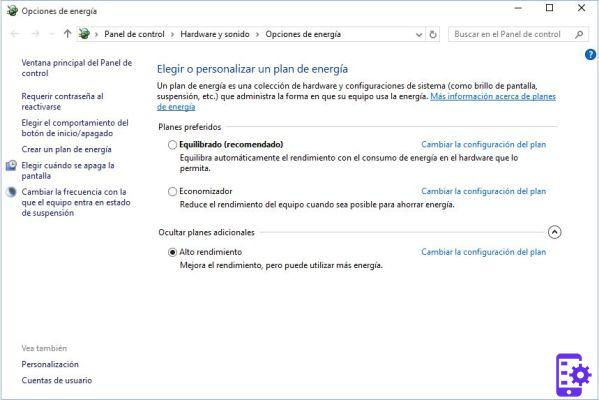
Temos a certeza, a este respeito, que cada um de vós já refletiu sobre estes pontos e que certamente chegou à mesma conclusão. Se assim não fosse, certamente seria positivo nos colocarmos à prova, fazendo um backup preventivo do sistema e testando os arquivos batch que fornecemos até agora, dando-nos então o seu feedback, resultado da real utilização em o campo (o que é claro que já fazemos, propondo apenas os comandos com os quais não tivemos problemas).
Dito isso, hoje preparamos para você a análise de uma nova categoria do Painel de Controle: Opções de economia de energia. Fique tranquilo, podemos garantir que nenhum PC irá explodir devido às configurações abaixo, mas se você tiver alguma dúvida sobre isso, recomendamos que você deixe tudo na configuração padrão. Para os mais destemidos, no entanto, sugerimos configurar esta seção da seguinte maneira.
Iniciar> Sistema Windows> Painel de controle> Opções de energia
Se você desejar adicione o item Hibernate ao menu de opções de desligamento, você só precisa clicar em Especifica o que acontece quando você pressiona o botão liga / desliga> Alterar configurações que não estão disponíveis no momento e marque a opção do mesmo nome.
Exceto para requisitos especiais, você pode escolher como a combinação padrão para economizar energia Alta performancee, em seguida, clicando em Alterar configurações de combinação> Alterar configurações avançadas de energia você pode personalizar as configurações relacionadas à combinação escolhida:
- In Disco Rígido> Desligue o Disco Rígido Após selecionado 0 minutos (nunca) para bateria e energia elétrica.
- In Suspensão> Entrar na suspensão depois selecionado 0 minutos (nunca) para bateria e energia elétrica.
- In Sleep> Hibernate after selecionado 0 minutos (nunca) para bateria e energia elétrica.
- Usando os comandos apropriados em Os comandos para o seu arquivo em lote, você pode habilitar em Suspensão a voz Tempo limite de suspensão automática do sistema, que permitirá que você especifique o período de inatividade antes que o sistema retorne a um estado de suspensão de baixa energia após uma ativação automática. Também neste caso, recomendamos que você defina um 0 minutos (nunca) bateria e energia elétrica.
- In Botões liga / desliga e tampa> Operação de fechamento de tampa selecionado Não intervém (para bateria e energia elétrica), para evitar que seu notebook entre em hibernação após fechar a tampa.
- In Botões liga / desliga e tampa> Operação do botão liga / desliga selecionado Desligue o sistema (para bateria e energia elétrica) para permitir o desligamento regular do seu PC usando o conveniente botão liga / desliga.
- In Gerenciamento de energia do processador> Nível mínimo de desempenho do processador selecionado 5% para bateria e energia elétrica
- In Tela> Desligue a tela após selecionado para bateria e energia elétrica, respectivamente 5 e 10 minutos ou, se preferir, os valores que você acha mais apropriados para você.
Os comandos para o seu arquivo em lote
Se você deseja automatizar a configuração das configurações acima, pode usar os comandos úteis para o arquivo em lote. No entanto, primeiro crie um backup completo do seu sistema com antecedência, abra o Bloco de notas e, entre as seguintes strings, copie aquelas que melhor atendem às suas necessidades específicas:
:: Iniciar> Sistema Windows> Painel de controle> Opções de energia> Especificar o que acontece quando eu pressiono o botão liga / desliga> Alterar configurações atualmente indisponíveis> Hibernação> Ativado
REG ADICIONE HKLMSOFTWAREPoliciesMicrosoftWindowsExplorer / v ShowHibernateOption / t REG_DWORD / d 1 / f> NUL
:: Iniciar> Sistema do Windows> Painel de controle> Opções de energia> Gerenciamento de energia (ativado)
POWERCFG / ESQUEMA SETATIVO_MAX
:: Iniciar> Sistema Windows> Painel de controle> Opções de energia> Equilibrado (habilitado)
POWERCFG / ESQUEMA SETATIVO_BALANCED
:: Iniciar> Sistema Windows> Painel de controle> Opções de energia> Alto desempenho (ativado)
POWERCFG / ESQUEMA SETATIVO_MIN
:: Iniciar> Sistema Windows> Painel de controle> Opções de energia> Alterar configurações de combinação (gerenciamento de energia / balanceado / alto desempenho)> Alterar configurações avançadas de gerenciamento de energia> Disco rígido> Desligar disco rígido após> Bateria (minutos):> 0
POWERCFG / X disk-timeout-dc 0
:: Iniciar> Sistema Windows> Painel de Controle> Opções de Energia> Alterar Configurações de Combinação (Gerenciamento de Energia / Balanceado / Alto Desempenho)> Alterar Configurações Avançadas de Energia> Disco Rígido> Desligar Disco Rígido Após> Conectado (minutos):> 0
POWERCFG / X disk-timeout-ac 0
:: Iniciar> Sistema Windows> Painel de controle> Opções de energia> Alterar configurações de combinação (Gerenciamento de energia / Balanceado / Alto desempenho)> Alterar configurações avançadas de energia> Suspensão> Suspensão após> Bateria (minutos):> 0
POWERCFG / X standby-timeout-dc 0
:: Iniciar> Sistema Windows> Painel de controle> Opções de energia> Alterar configurações de combinação (Gerenciamento de energia / Balanceado / Alto desempenho)> Alterar configurações avançadas de energia> Suspensão> Suspensão após> Conectado (minutos):> 0
POWERCFG / X standby-timeout-ac 0
:: Iniciar> Sistema Windows> Painel de controle> Opções de energia> Alterar configurações de combinação (economia de energia / balanceado / alto desempenho)> Alterar configurações avançadas de gerenciamento de energia> Suspensão> Hibernar após> Bateria (minutos):> 0
POWERCFG / X hibernate-timeout-dc 0
:: Iniciar> Sistema Windows> Painel de controle> Opções de energia> Alterar configurações de combinação (economia de energia / balanceado / alto desempenho)> Alterar configurações avançadas de energia> Suspensão> Hibernar após> Conectado (minutos):> 0
POWERCFG / X hibernate-timeout-ac 0
:: Iniciar> Sistema Windows> Painel de controle> Opções de energia> Alterar configurações de combinação (gerenciamento de energia / balanceado / alto desempenho)> Alterar configurações avançadas de energia> Suspensão> Tempo limite de suspensão automática do sistema> Energia da bateria (minutos):> 0
POWERCFG /ATTRIBUTES SUB_SLEEP 7bc4a2f9-d8fc-4469-b07b-33eb785aaca0 -ATTRIB_HIDE POWERCFG /SETDCVALUEINDEX SCHEME_MAX 238C9FA8-0AAD-41ED-83F4-97BE242C8F20 7bc4a2f9-d8fc-4469-b07b-33eb785aaca0 0 POWERCFG /SETDCVALUEINDEX SCHEME_BALANCED 238C9FA8-0AAD-41ED-83F4-97BE242C8F20 7bc4a2f9-d8fc-4469-b07b-33eb785aaca0 0 POWERCFG /SETDCVALUEINDEX SCHEME_MIN 238C9FA8-0AAD-41ED-83F4-97BE242C8F20 7bc4a2f9-d8fc-4469-b07b-33eb785aaca0 0
:: Iniciar> Sistema Windows> Painel de controle> Opções de energia> Alterar configurações de combinação (economia de energia / balanceado / alto desempenho)> Alterar configurações avançadas de energia> Suspensão> Tempo limite de suspensão automática do sistema> Conectado (minutos):> 0
POWERCFG /ATTRIBUTES SUB_SLEEP 7bc4a2f9-d8fc-4469-b07b-33eb785aaca0 -ATTRIB_HIDE POWERCFG /SETACVALUEINDEX SCHEME_MAX 238C9FA8-0AAD-41ED-83F4-97BE242C8F20 7bc4a2f9-d8fc-4469-b07b-33eb785aaca0 0 POWERCFG /SETACVALUEINDEX SCHEME_BALANCED 238C9FA8-0AAD-41ED-83F4-97BE242C8F20 7bc4a2f9-d8fc-4469-b07b-33eb785aaca0 0 POWERCFG /SETACVALUEINDEX SCHEME_MIN 238C9FA8-0AAD-41ED-83F4-97BE242C8F20 7bc4a2f9-d8fc-4469-b07b-33eb785aaca0 0
:: Iniciar> Sistema Windows> Painel de Controle> Opções de Energia> Alterar Configurações de Combinação (Economia de Energia / Equilibrado / Alto Desempenho)> Alterar Configurações Avançadas de Gerenciamento de Energia> Botões de Energia e Tampa> Ação de Fechamento de Tampa> Energia da Bateria:> Não intervenha
:: “000” = Não intervir
:: “001” = Suspensão
:: “002” = Iberna
:: “003” = Desligue o sistema
POWERCFG / SETDCVALUEINDEX SCHEME_MAX SUB_BUTTONS LIDACTION 000 POWERCFG / SETDCVALUEINDEX SCHEME_BALANCED SUB_BUTTONS LIDACTION 000 POWERCFG / SETDCVALUEINDEX SCHEME_MIN SUB_BUTTONS LIDACTION 000
:: Iniciar> Sistema Windows> Painel de Controle> Opções de Energia> Alterar Configurações de Combinação (Economia de Energia / Equilibrado / Alto Desempenho)> Alterar Configurações Avançadas de Energia> Botões de Energia e Tampa> Ação Fechar Tampa> Energia Principal:> Não intervir
:: “000” = Não intervir
:: “001” = Suspensão
:: “002” = Iberna
:: “003” = Desligue o sistema
POWERCFG / SETACVALUEINDEX SCHEME_MAX SUB_BUTTONS LIDACTION 000 POWERCFG / SETACVALUEINDEX SCHEME_BALANCED SUB_BUTTONS LIDACTION 000 POWERCFG / SETACVALUEINDEX SCHEME_MIN SUB_BUTTONS LIDACTION 000
:: Iniciar> Sistema Windows> Painel de controle> Opções de energia> Alterar configurações de combinação (Gerenciamento de energia / Balanceado / Alto desempenho)> Alterar configurações de energia avançadas> Botões de energia e tampa> Operação do botão de energia> Energia da bateria:> Desligue o sistema
:: “000” = Não intervir
:: “001” = Suspensão
:: “002” = Iberna
:: “003” = Desligue o sistema
POWERCFG / SETDCVALUEINDEX SCHEME_MAX SUB_BUTTONS PBUTTONACTION 003 POWERCFG / SETDCVALUEINDEX SCHEME_BALANCED SUB_BUTTONS PBUTTONACTION 003 POWERCFG / SETDCVALUEINDEX SCHEME_MIN SUB_BUTTONS PBUTTONACTION 003
:: Iniciar> Sistema Windows> Painel de controle> Opções de energia> Alterar configurações de combinação (economia de energia / balanceado / alto desempenho)> Alterar configurações de energia avançadas> Botões de energia e tampa> Operação do botão de energia> Energia CA:> Desligue o sistema
:: “000” = Não intervir
:: “001” = Suspensão
:: “002” = Iberna
:: “003” = Desligue o sistema
POWERCFG / SETACVALUEINDEX SCHEME_MAX SUB_BUTTONS PBUTTONACTION 003 POWERCFG / SETACVALUEINDEX SCHEME_BALANCED SUB_BUTTONS PBUTTONACTION 003 POWERCFG / SETACVALUEINDEX SCHEME_MIN SUB_BUTTONS PBUTTONS 003
:: Iniciar> Sistema Windows> Painel de controle> Opções de energia> Alterar configurações de combinação (gerenciamento de energia / balanceado / alto desempenho)> Alterar configurações avançadas de energia> Gerenciamento de energia do processador> Nível mínimo de desempenho do processador> Energia da bateria (%):> 5
POWERCFG /SETDCVALUEINDEX SCHEME_MAX 54533251-82be-4824-96c1-47b60b740d00 893dee8e-2bef-41e0-89c6-b55d0929964c 5 POWERCFG /SETDCVALUEINDEX SCHEME_BALANCED 54533251-82be-4824-96c1-47b60b740d00 893dee8e-2bef-41e0-89c6-b55d0929964c 5 POWERCFG /SETDCVALUEINDEX SCHEME_MIN 54533251-82be-4824-96c1-47b60b740d00 893dee8e-2bef-41e0-89c6-b55d0929964c 5
:: Iniciar> Sistema Windows> Painel de Controle> Opções de Energia> Alterar Configurações de Combinação (Gerenciamento de Energia / Balanceado / Alto Desempenho)> Alterar Configurações Avançadas de Energia> Gerenciamento de Energia do Processador> Nível Mínimo de Desempenho do Processador> Energia da Rede (%):> 5
POWERCFG /SETACVALUEINDEX SCHEME_MAX 54533251-82be-4824-96c1-47b60b740d00 893dee8e-2bef-41e0-89c6-b55d0929964c 5 POWERCFG /SETACVALUEINDEX SCHEME_BALANCED 54533251-82be-4824-96c1-47b60b740d00 893dee8e-2bef-41e0-89c6-b55d0929964c 5 POWERCFG /SETACVALUEINDEX SCHEME_MIN 54533251-82be-4824-96c1-47b60b740d00 893dee8e-2bef-41e0-89c6-b55d0929964c 5
:: Iniciar> Sistema Windows> Painel de controle> Opções de energia> Alterar configurações de combinação (gerenciamento de energia / balanceado / alto desempenho)> Alterar configurações avançadas de gerenciamento de energia> Vídeo> Desligar tela após> Energia da bateria (minutos):> 5
POWERCFG / X monitor-timeout-dc 5
:: Iniciar> Sistema Windows> Painel de controle> Opções de energia> Alterar configurações de combinação (Gerenciamento de energia / Balanceado / Alto desempenho)> Alterar configurações avançadas de energia> Vídeo> Desligar tela após> Conectado (minutos):> 10
POWERCFG / X monitor-timeout-ac 10
Neste ponto, você só precisa salvar o texto adicionando a extensão .cmd ao nome do arquivo, por exemplo: Control_Panel_2.cmd. Por fim, execute o arquivo como administrador e, ao final das operações, reinicie o PC para que as alterações tenham efeito.
Configurar e otimizar o Windows 10: opções de energia
























